Las instrucciones detalladas para la utilización aparecen en la Guía del usuario.
[. . . ] Instant VideoAlbum
Una forma sencilla y divertida de compartir sus películas domésticas en CD y DVD
Manual del usuario
41003033
Agradecimientos. Chris Zamara, Mike Iampietro, Brian Lane, Charmine Tung, Keith Thompson, Louis Gentry, Bin Zhu, Christine Wang, Jim Sugg, Sandra Thiel, Mark Van Bellingham, Don Oh, Ivan Maltz, Brad Rudolph, Mike Funk, Darrel Chen, Kurt Gallant, Rich Edgley, Michael Fleischhauer, William Chien y Bill Loesch. Documentación: Nick Sullivan, René White, Patrick Roscoe Instant VideoAlbum, Pinnacle Systems y el logotipo de Pinnacle Systems son marcas comerciales registradas de Pinnacle Systems, Inc. QDesign MPEG-2 Layer II Fast Encoder/Decoder © 1996-2002 por QDesign Corporation. [. . . ] Además de diferenciarse por los diversos tamaños y posiciones ofrecidos para estos elementos, algunos diseños ofrecen más o menos vistas en miniatura por página de menú que otros.
Capítulo 7: Estilos de menú
43
Tenga en cuenta que el icono de cada diseño contiene rectángulos coloreados que representan tres tipos de contenido:
· Turquesa: marcos de vista en miniatura · Púrpura claro: título de menú (encabezado) · Púrpura
oscuro: números y títulos de escena (leyendas)
Tipo
El tipo es un estilo de texto que incluye la selección de fuentes para el título de menú y para los títulos de vistas en miniatura, así como un color y un efecto visual (por ejemplo, sombra, brillo, etc. ) para el texto.
También puede especificar que se utilice una fuente determinada para un título de menú o los títulos de vistas en miniatura a través de los menús desplegables "Fuente de los encabezados" y "Fuente de los títulos" situados a la derecha de la pantalla de vista previa.
44
Instant VideoAlbum
Música
Puede agregar música a una página de menú. Instant VideoAlbum ofrece una selección de músicas y efectos sonoros que puede utilizar en sus proyectos. También puede importar sus propios archivos de música, efectos sonoros o de narración. Para ello, haga clic en el botón Importar situado a la derecha del cuadro de diálogo.
Bucles de audio Instant VideoAlbum establece una duración mínima de 40 segundos para un "bucle" de audio, y una duración máxima de 280 segundos. Si el archivo de audio dura menos de 40 segundos (o menos que la duración de un bucle del vídeo de fondo actual), se insertará silencio al final del clip de audio para rellenar el tiempo restante. En cambio, si el clip de audio dura más de 280 segundos (o más que la duración de un bucle del vídeo de fondo actual), se cortará el audio a los 280 segundos (o cuando alcance la duración del bucle de vídeo) y se iniciará de nuevo la reproducción.
Capítulo 7: Estilos de menú
45
Capítulo 8: Edición de vídeo y fotos
Además de poder importar sus vídeos y fotos, crear menús de disco atractivos para sus proyectos y grabar proyectos en un disco, con Instant VideoAlbum también puede editar, organizar y realzar clips de vídeo e imágenes a través del cuadro de diálogo Editar vídeo. El cuadro de diálogo Editar vídeo permite:
· Reorganizar y recortar clips de vídeo, y cambiar sus
nombres · Crear y editar presentaciones de diapositivas de fotos, y cambiar sus nombres · Seleccionar imágenes de vista en miniatura para vídeos y presentaciones de diapositivas · Realzar clips de vídeo y fotos Para abrir el cuadro de diálogo Editar vídeo, haga clic en el botón Editar de la pantalla Vista previa.
Capítulo 8: Edición de vídeo y fotos
47
EDITAR VÍDEO (CUADRO DE DIÁLOGO)
El cuadro de diálogo Editar vídeo incluye varias áreas en las que puede retocar su producción:
La Lista de componentes Es una versión ligeramente modificada de la Lista de componentes de Instant VideoAlbum que muestra todos los clips de vídeo y todas las fotos que se utilizan en el proyecto. En la Lista de componentes puede reorganizar y eliminar vídeos y fotos (y cambiar sus nombres), así como agregar y quitar marcadores de capítulo al disco final. La pantalla de vista previa La Pantalla de vista previa, similar a la Pantalla de TV que se utiliza en otras partes de Instant VideoAlbum, interactúa con la Lista de componentes para mostrarle una vista previa de los vídeos y las presentaciones de diapositivas, y para permitirle editar los componentes del proyecto.
48 Instant VideoAlbum
Herramientas y opciones de edición La columna de botones situada entre la Lista de componentes y la Pantalla de vista previa incluye varias herramientas y opciones con las que podrá modificar los clips de vídeo y las fotos, y controlar el aspecto del menú del disco. Área de presentación de información Bajo la Pantalla de vista previa se muestra un resumen de los detalles importantes del proyecto actual, como el formato de disco seleccionado actualmente para la grabación, el espacio restante en el disco, etc.
LA LISTA DE COMPONENTES
Las dos fichas mostradas en la parte superior de la Lista de componentes del cuadro de diálogo Editar vídeo le permiten ver sus vídeos y fotos de dos maneras diferentes: La Vista de iconos muestra los componentes como una lista ordenada de vistas en miniatura gráficas, cada una con su nombre de archivo y un nombre de texto editable. La Vista de texto tiene un formato de sólo texto más compacto, en el que se enumeran los componentes como una simple lista de nombres (editables) ordenados alfabéticamente.
Capítulo 8: Edición de vídeo y fotos
49
Las dos vistas permiten organizar los clips de vídeo y las fotos (y cambiar sus nombres). Puede pasar de una a otra cuando lo desee.
Cambiar nombres de objetos
Instant VideoAlbum asigna a cada vídeo y presentación de diapositivas del proyecto un nombre predeterminado y un número que refleja la posición del objeto en la lista actual. Los nombres predeterminados se muestran junto a las vistas en miniatura de los vídeos y presentaciones de diapositivas del menú del disco, o debajo de las mismas. Si desea cambiar el nombre de algún vídeo o alguna presentación de diapositivas, haga clic en el objeto en la Lista de componentes y, a continuación edite su nombre en el campo de texto que aparece. Presione Entrar para completar la operación.
50
Instant VideoAlbum
Reorganizar objetos
Puede ordenar vídeos, presentaciones de diapositivas y fotos en el orden que desee. Para mover un elemento, mueva el ratón sobre el objeto hasta que aparezca el puntero con forma de "mano que agarra" y, a continuación, arrastre el objeto a la ubicación que desee.
Para mover varios objetos a la vez, haga clic fuera del primer elemento deseado y arrastre el puntero del ratón para resaltar los objetos que desea mover, libere el botón del ratón y, a continuación, haga clic en el grupo resaltado y arrástrelo a la ubicación que desee. También puede seleccionar varios objetos no contiguos de la lista mediante la combinación de teclas estándar de Windows, Mayús+Ctrl, para seleccionar cada elemento.
Duplicar objetos
Puede duplicar o editar elementos seleccionados mediante los métodos abreviados de teclado estándar de Windows para Cortar (Ctrl+X), Copiar (Ctrl+C) y pegar (Ctrl+V).
Capítulo 8: Edición de vídeo y fotos
51
Eliminar objetos
Para eliminar un objeto o un grupo de objetos, seleccione los objetos que desee y, a continuación, haga clic en el botón Eliminar situado en la parta inferior derecha de la Lista de componentes.
Abrir y cerrar capítulos de vídeo
En Instant VideoAlbum, los objetos de vídeo individuales de la Lista de componentes son los "Capítulos". En los menús de disco, los capítulos se muestran como imágenes en miniatura.
Instant VideoAlbum divide automáticamente los capítulos de vídeo en "Escenas" detectando las interrupciones naturales o divisiones del vídeo. Para ver y manipular la lista de Escenas contenidas en un capítulo de vídeo, haga clic en el signo + situado a la izquierda del capítulo que desee; para ocultar la lista, haga clic en el signo - situado a la izquierda del capítulo. Si no hubiera un signo + o - junto a un capítulo de vídeo determinado, se debe a que dicho capítulo no contiene varias escenas de vídeo.
52
Instant VideoAlbum
También puede convertir una escena en un capítulo o viceversa. Para ello, seleccione el objeto de vídeo que desee y haga clic en los botones Marcar capítulo o Quitar marca. Si convierte una escena en un capítulo, aparecerá en el menú del disco final como un botón de vista en miniatura.
Abrir y cerrar presentaciones de diapositivas
En Instant VideoAlbum, las colecciones de fotos u otras imágenes se denominan Presentaciones de diapositivas. [. . . ] El Software está protegido por toda la normativa aplicable a la propiedad intelectual, incluidas las leyes del Copyright de los EE. UU. Este Software puede contener elementos que son propiedad de terceros y que han sido concedidos bajo licencia a Pinnacle. La utilización del Software está condicionada expresamente a que usted acepte no eliminar ningún aviso de copyright ni ningún otro aviso de titularidad del software de terceros. Usted confirma y acuerda que, para proteger la integridad de ciertos contenidos de terceros, Pinnacle y/o las compañías cuyo software usa bajo licencia pueden ofrecer actualizaciones de Software relacionadas con la seguridad, que se descargarán e instalarán automáticamente en su ordenador. [. . . ]

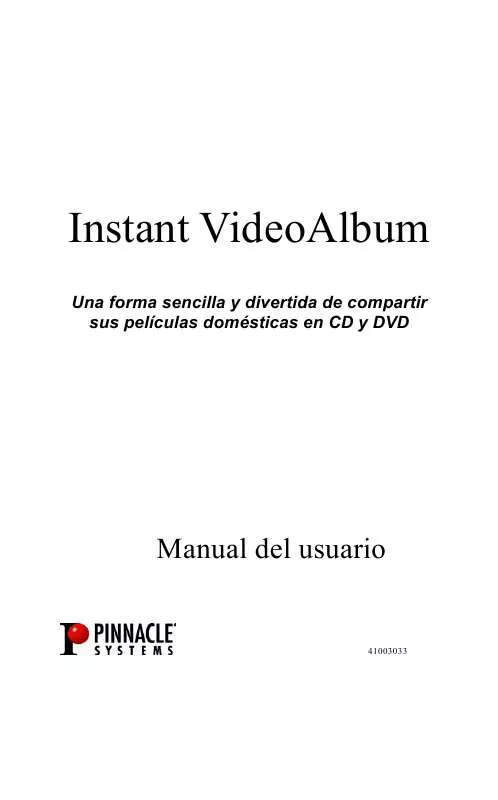
 PINNACLE INSTANT VIDEOALBUM (2593 ko)
PINNACLE INSTANT VIDEOALBUM (2593 ko)
